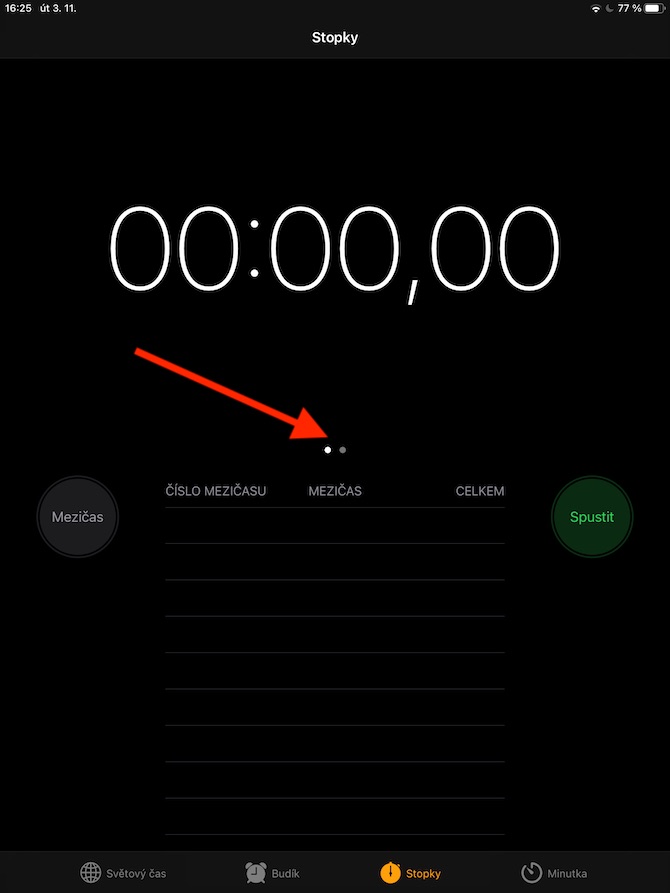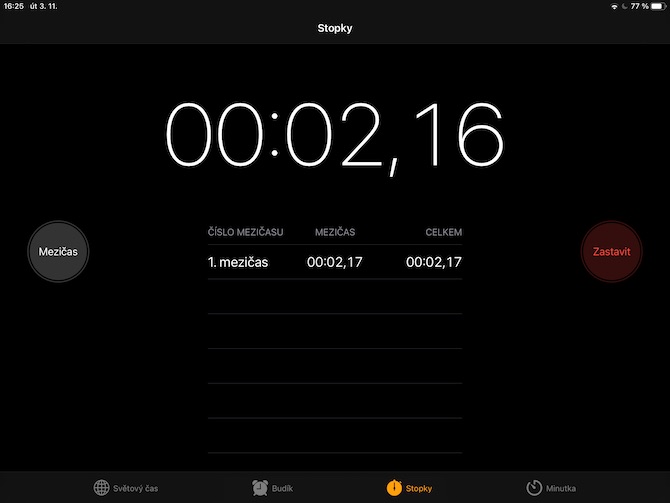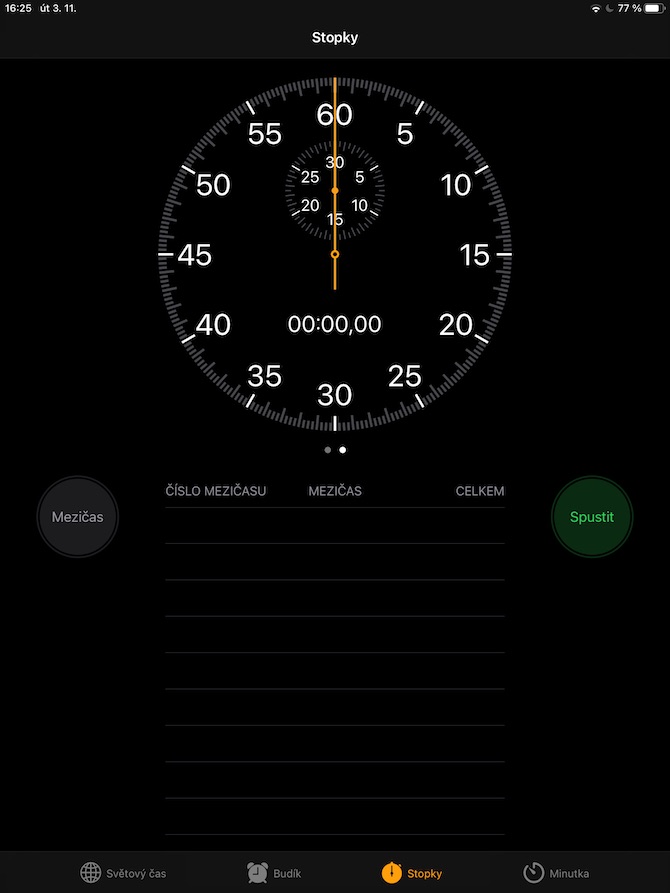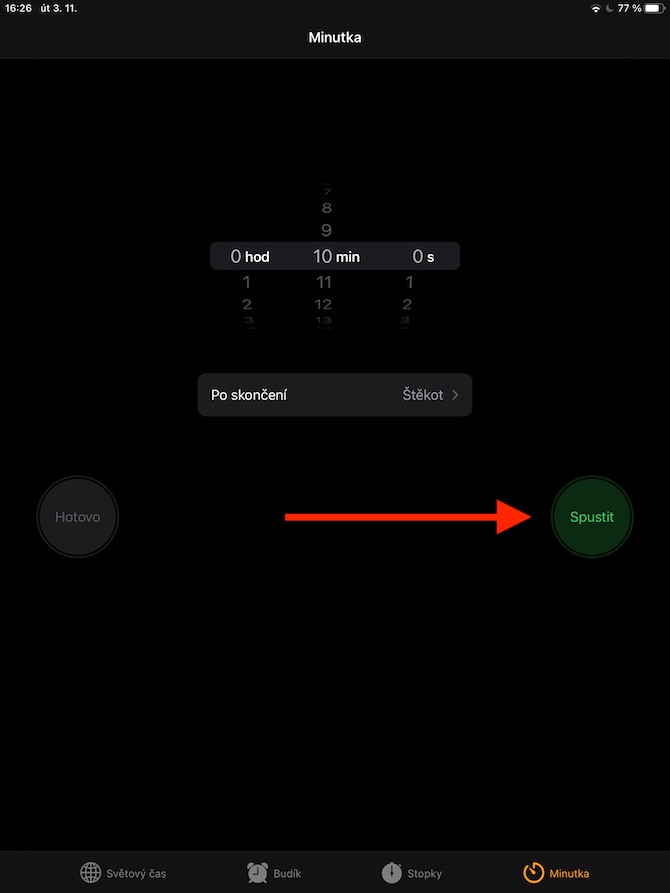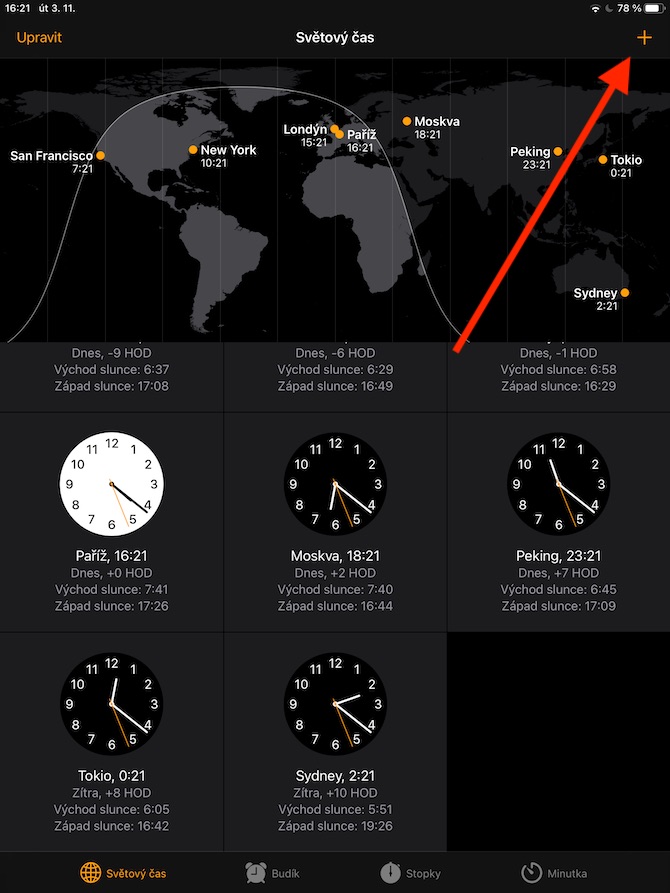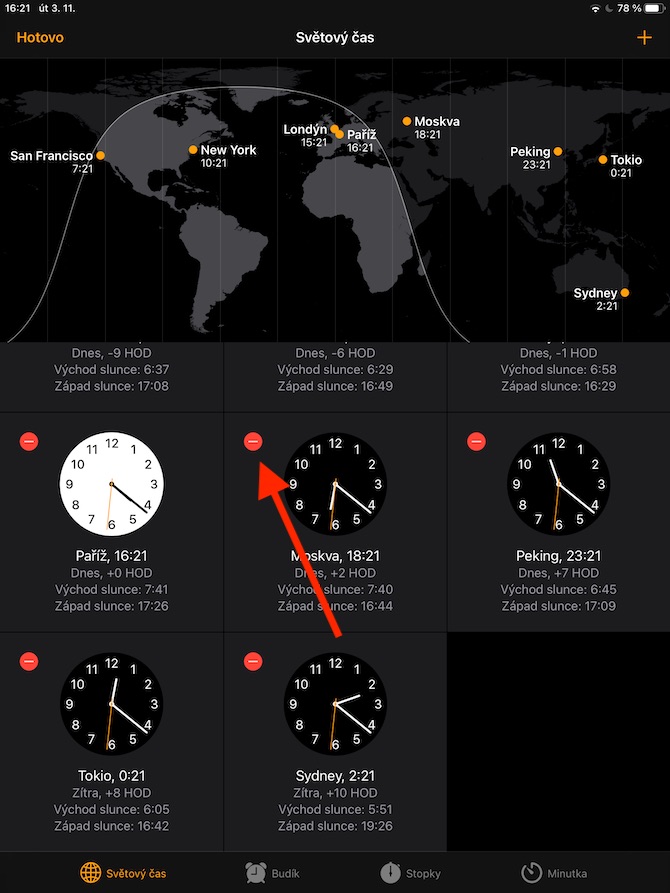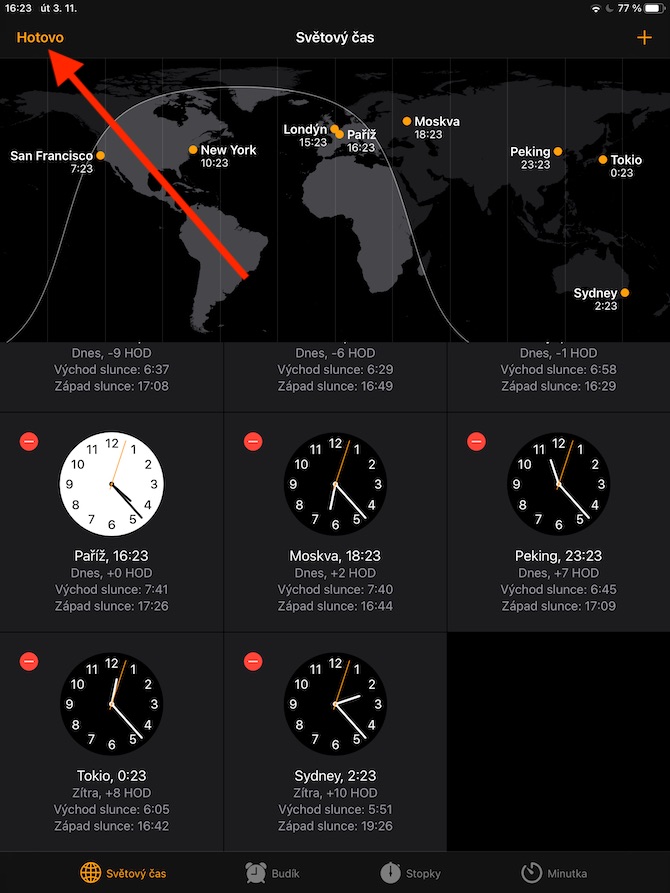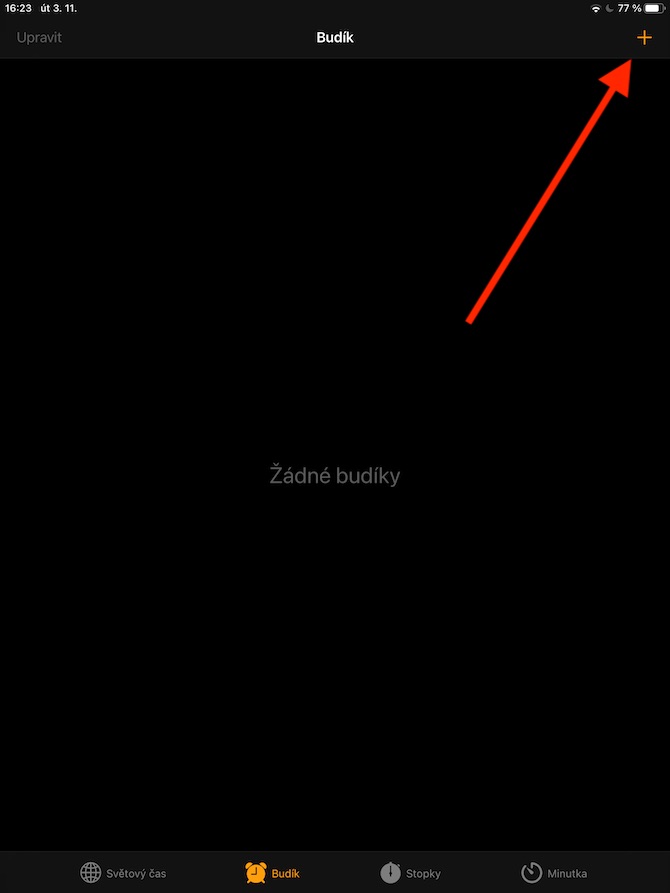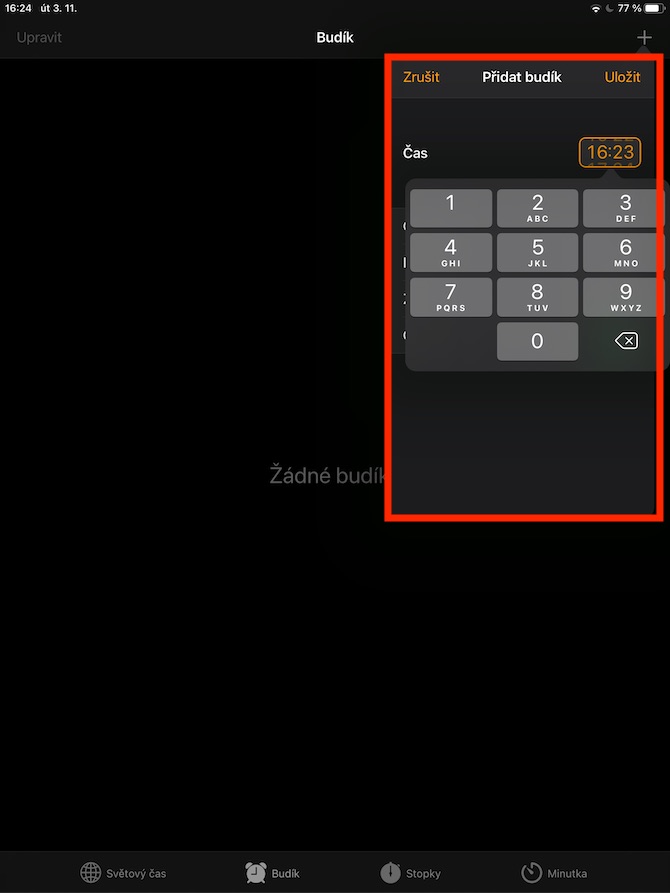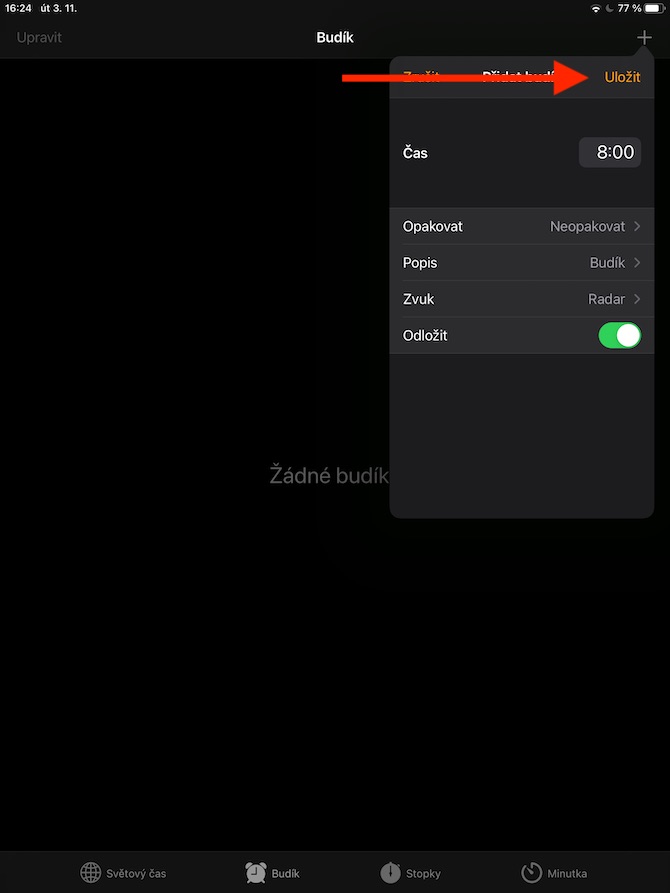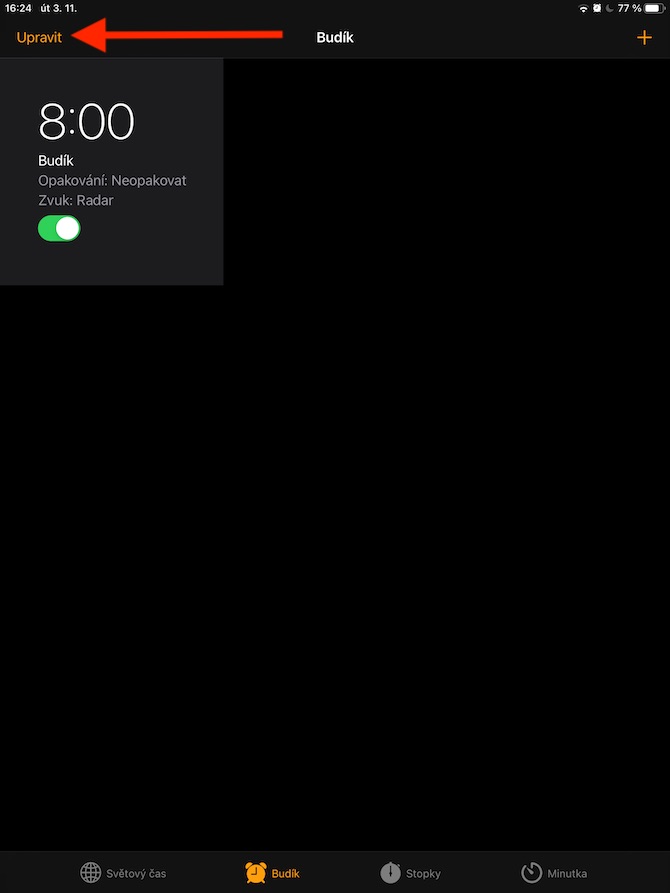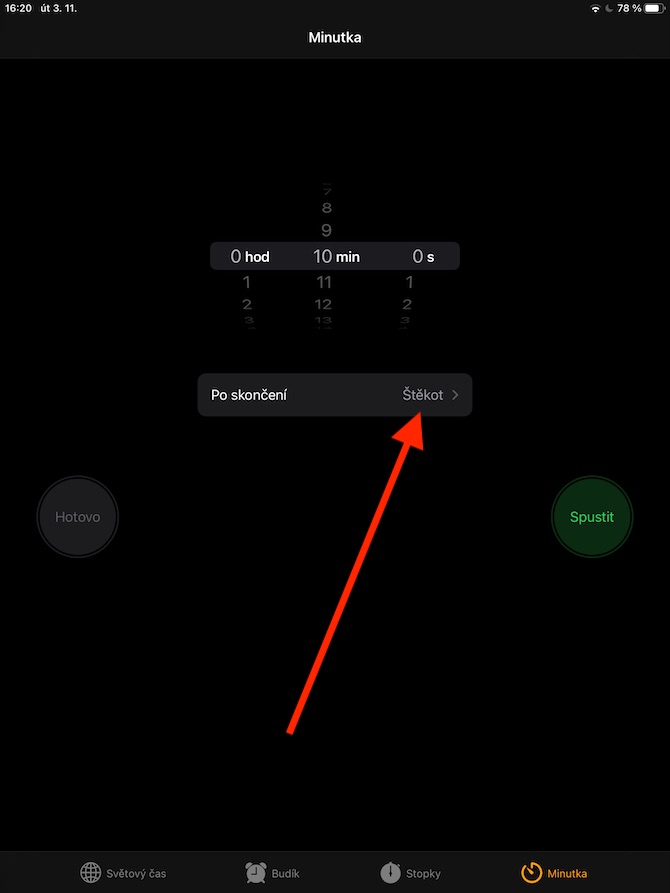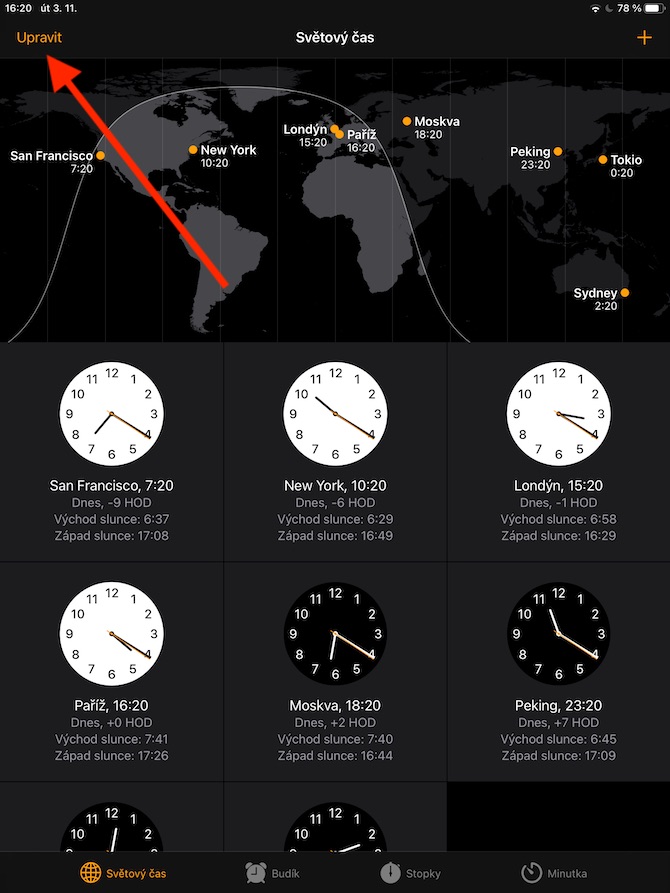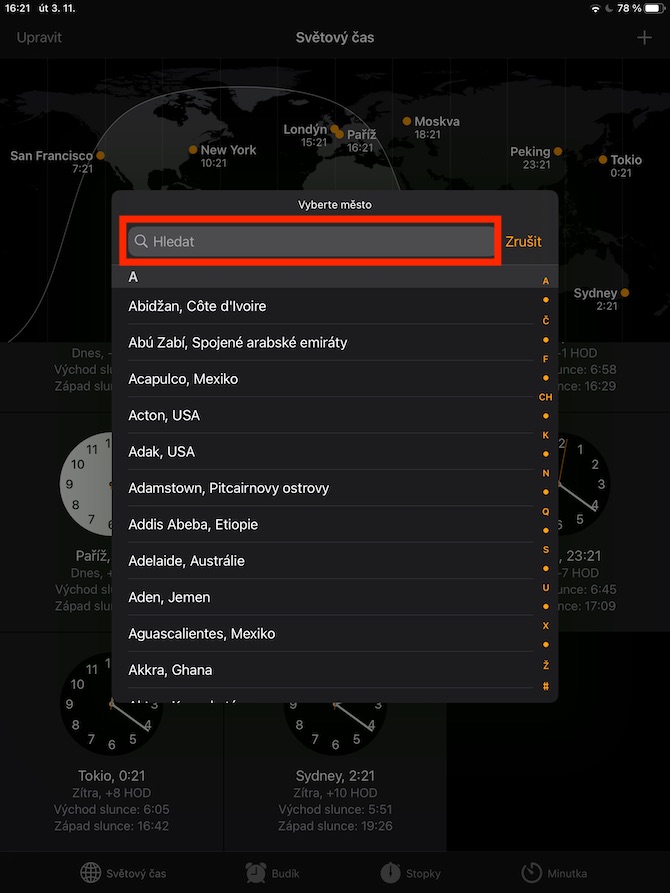சொந்த ஆப்பிள் பயன்பாடுகளைப் பற்றிய தொடரின் இன்றைய பகுதி உண்மையில் மிகக் குறுகியதாக இருக்கும் - அதில் நாம் கடிகார பயன்பாட்டில் கவனம் செலுத்துவோம், இது ஐபாடில் அமைக்க மற்றும் கட்டுப்படுத்த மிகவும் எளிதானது (மட்டுமல்ல). அதன் செயல்பாட்டின் எளிமை இருந்தபோதிலும், சொந்த கடிகாரம் நிச்சயமாக எங்கள் தொடரில் உள்ளது.
அவ்வாறு இருந்திருக்கலாம் உங்களுக்கு ஆர்வம்
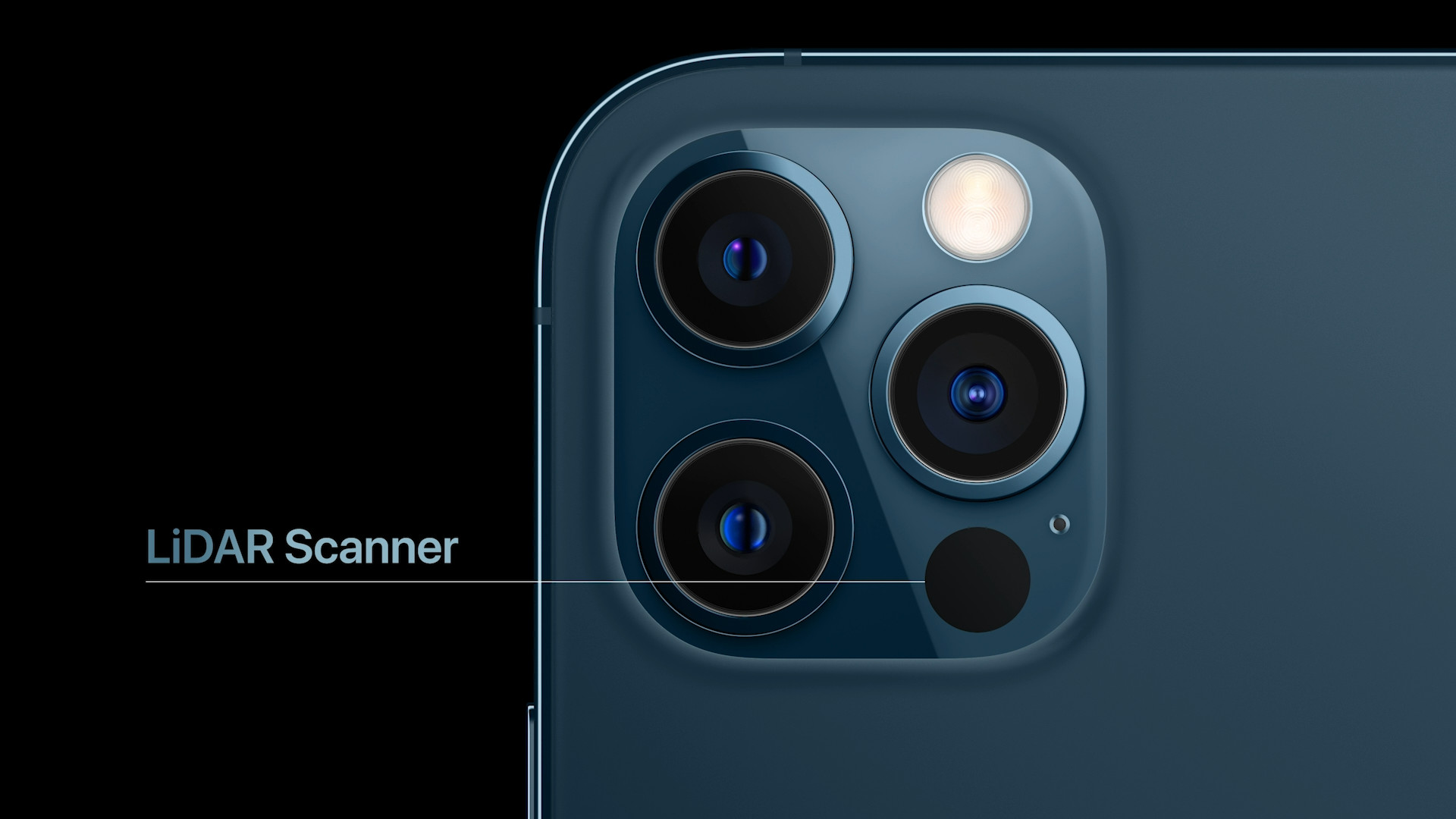
ஐபாடில் உள்ள கடிகாரம் நீங்கள் இருக்கும் இடத்தில் தற்போதைய நேரத்தைக் காட்டுவதற்கு மட்டுமல்ல, உலகில் வேறு எங்கும் சிறப்பாக இருக்கும் என்பதை நீங்கள் ஏற்கனவே கவனித்திருக்கலாம். மற்ற நேர மண்டலங்களில் தற்போதைய நேரத்தைக் கண்டறிய, நீங்கள் Siri குரல் உதவியாளரைப் பயன்படுத்தி “ஏய், சிரி, [இருப்பிடம்] என்ன நேரம் இருக்கிறது” என்று கேட்பதன் மூலம் அல்லது கீழே உள்ள பட்டியில் உள்ள உலக நேர ஐகானைத் தட்டுவதன் மூலம் கடிகார பயன்பாட்டில் காட்சி. நீங்கள் ஒரு புதிய இடத்தைச் சேர்க்க விரும்பினால், மேல் வலது மூலையில் உள்ள "+" என்பதைக் கிளிக் செய்து, இடத்தின் பெயரை உள்ளிடவும் அல்லது பட்டியலில் இருந்து தேர்ந்தெடுக்கவும். ஒரு இடத்தை நீக்க, மேல் இடது மூலையில் உள்ள திருத்து என்பதைக் கிளிக் செய்து, நீங்கள் நீக்க விரும்பும் இடத்திற்கு மேல் இடதுபுறத்தில் உள்ள சிவப்பு வட்டம் ஐகானைக் கிளிக் செய்யவும். நீண்ட நேரம் பிடித்து இழுப்பதன் மூலம் காட்டப்படும் இடங்களின் வரிசையை மாற்றலாம்.
உங்கள் ஐபாடில் அலாரத்தை அமைக்க விரும்பினால், காட்சியின் கீழே உள்ள பட்டியில் பொருத்தமான ஐகானைத் தட்டவும். புதிய அலாரம் நேரத்தைச் சேர்க்க, மேல் வலது மூலையில் உள்ள “+” ஐத் தட்டி, விரும்பிய நேரத்தை உள்ளிடவும். பின்னர் சேமி என்பதைத் தட்டவும், செட் அலாரத்தை மாற்ற மேல் இடது மூலையில் உள்ள திருத்து என்பதைத் தட்டவும். ஐபாடில், நேட்டிவ் கடிகாரத்தில் ஸ்டாப்வாட்ச் உள்ளது - காட்சியின் கீழே உள்ள பட்டியில் தொடர்புடைய ஐகானைத் தட்டுவதன் மூலம் நீங்கள் அதைப் பெறலாம். செங்குத்து பார்வையில், டிஜிட்டல் மற்றும் அனலாக் ஸ்டாப்வாட்சுகளுக்கு இடையில் மாற நீங்கள் இழுத்து விடலாம். மினிட் மைண்டரை அமைக்க, கீழே வலதுபுறத்தில் உள்ள மினிட் மைண்டர் உருப்படியைத் தட்டவும். அதன் பிறகு, நீங்கள் செய்ய வேண்டியதெல்லாம், விரும்பிய காலத்தை அமைத்து, தேர்ந்தெடுக்கப்பட்ட ஒலியை கடந்துவிட்ட பிறகு கேட்கப்படுமா அல்லது பிளேபேக் நிறுத்தப்படுமா என்பதை தீர்மானிக்கவும்.